Konverter ALAC ke FLAC Paling Menjanjikan yang Dapat Anda Andalkan
ALAC adalah format yang dibuat khusus untuk perangkat Apple. Dan misalkan Anda ingin mentransfer file Anda di perangkat yang tidak didukung Apple. Anda perlu mengonversinya ke format lain yang kompatibel dengan perangkat itu dalam skenario itu. Sekarang, anggaplah Anda seorang audiophile, dan Anda ingin mengonversi trek audio Anda tanpa mengorbankan kualitasnya. Dalam hal ini, Anda dapat mengonversinya menggunakan format yang mirip dengannya. Dan itu adalah FLAC. Di artikel ini, Anda akan tahu caranya konversi ALAC ke FLAC dengan bantuan alat di bawah ini.
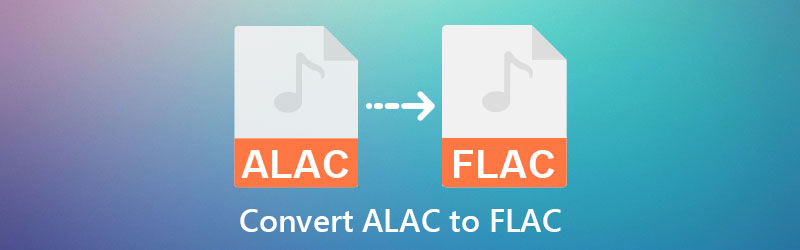

Bagian 1. Apa Perbedaan Antara ALAC dan FLAC
Kedua mode menggunakan pendekatan pengkodean yang serupa untuk mengompresi dan mendekompresi informasi audio, menghasilkan file audio yang lebih rendah tanpa mengorbankan kualitas suara. Satu-satunya perbedaan antara keduanya adalah bahwa FLAC adalah open source, sedangkan ALAC adalah proprietary. ALAC adalah setara lossless dengan FLAC yang dikembangkan oleh perusahaan Apple. Mereka menciptakannya untuk memiliki format kepemilikan mereka. Mereka kemudian dapat menawarkannya dalam format lossless yang kompatibel dengan iTunes kepada pelanggan mereka.
Bagian 2. Bagaimana Mengonversi ALAC ke FLAC dengan Cepat
1. Vidmore Video Converter
Konverter audio dan video terkemuka di pasaran saat ini adalah Pengonversi Video Vidmore. Ini adalah perangkat lunak yang berisi antarmuka langsung. Konverter audio ini dapat diakses tidak hanya di sistem operasi Windows tetapi juga di Mac. Selain itu, ia juga memiliki format audio dan video yang berbeda, yang membuatnya lebih mudah dan nyaman bagi pengguna.
Hal lain, Vidmore Video Converter juga pandai mengedit video karena memiliki beberapa alat pengeditan penting. Itu juga dapat melakukan konversi batch, memungkinkan pengguna untuk menghemat sebagian besar waktu mereka. Terakhir, Vidmore Video Converter memberi Anda kebebasan untuk mengubah kualitas file Anda. Anda dapat melihat panduan terperinci untuk mengonversi ALAC ke FLAC.
Langkah 1: Bagian yang paling penting adalah instalasi perangkat lunak yang tepat. Klik Download Gratis tombol di situs terkemuka dan izinkan peluncur berjalan di perangkat Anda. Ketika mulai berjalan, Anda dapat mulai mengerjakan file Anda.
Langkah 2: Setelah berhasil menginstal alat, Anda dapat mulai menambahkan file ke timeline. Anda dapat melakukannya dengan mengklik Tambahkan File di bagian kiri atas timeline. Tetapi untuk cara yang lebih mudah, Anda dapat mengetuk Plus ikon di tengah.
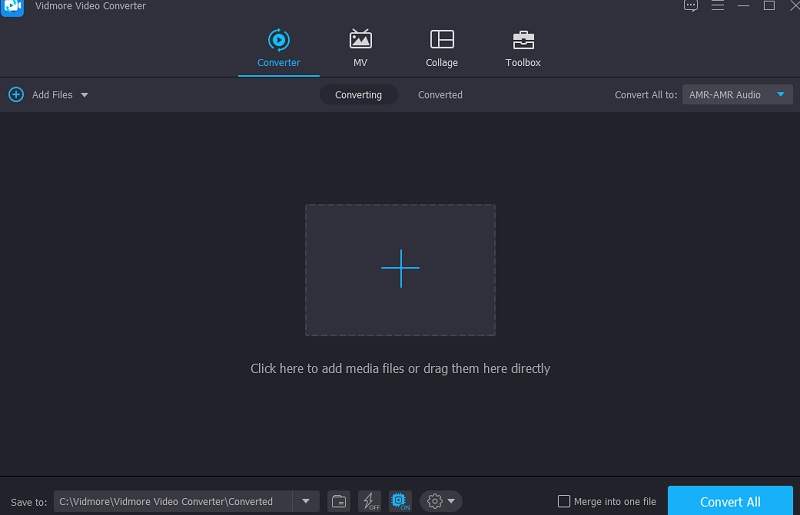
Langkah 3: Setelah trek audio diunggah ke garis waktu, Anda dapat melanjutkan ke menu Profil untuk melihat berbagai format audio dan video program. Anda akan melihat Audio tab. Cari FLAC dari daftar di samping.
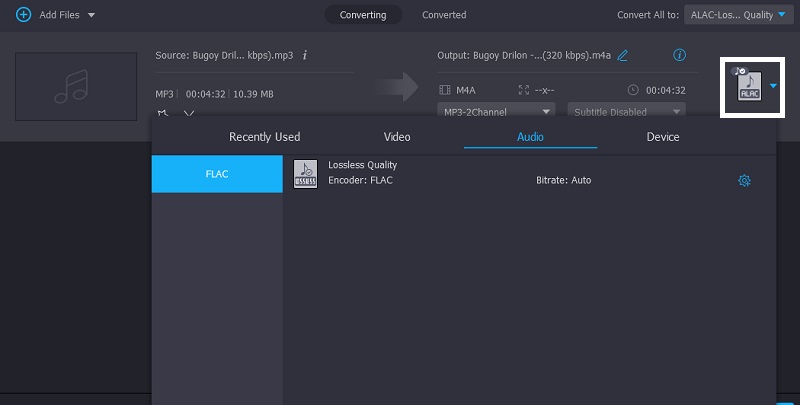
Setelah Anda mengklik FLAC, Anda dapat menyesuaikan kualitasnya dengan menekan tombol Pengaturan tombol di samping. Kemudian, Anda akan melihat saluran, bitrate, dan sample rate file Anda. Setelah Anda selesai memanipulasi kualitas file Anda, ketuk tombol Membuat baru tombol.
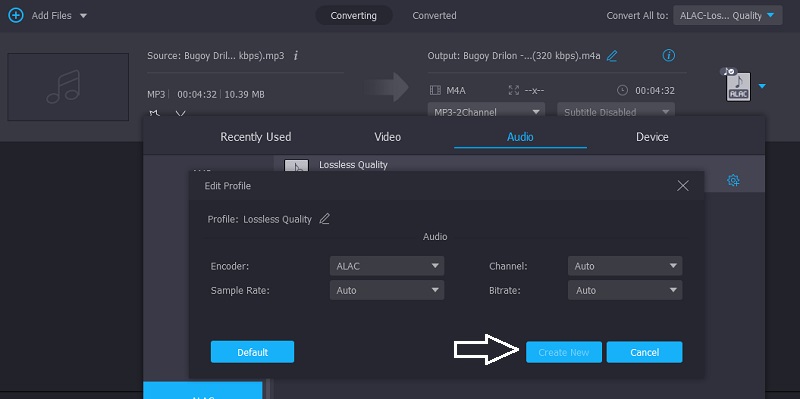
Langkah 4: Setelah berhasil memilih FLAC sebagai format baru, ketuk tombol Konversi Semua tombol untuk menerapkan konversi secara permanen.
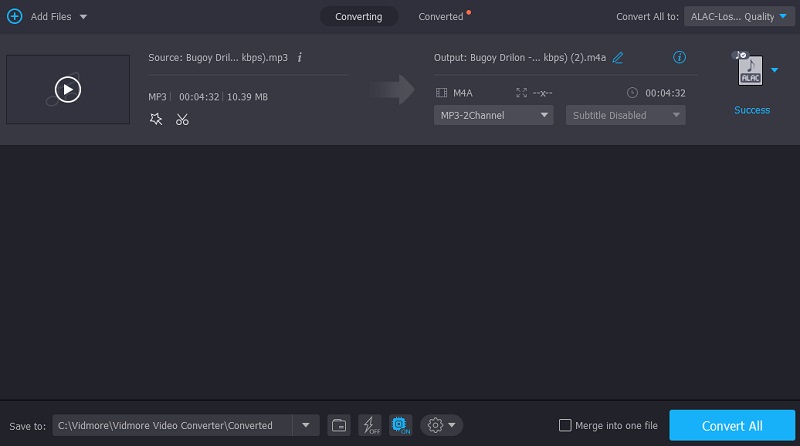
2. Konverter Audio Gratis Vidmore Online
Pengguna dapat dengan bebas mengakses Vidmore Konverter Audio Gratis Online hanya dalam satu jepretan. Yang mereka butuhkan hanyalah mengizinkan peluncur untuk mengakses perangkat Windows atau Macintosh mereka. Konverter audio ini berisi antarmuka virtual yang memungkinkan pengguna untuk menavigasi dan memanipulasi trek audio mereka dengan mudah. Konverter ALAC ke FLAC ini sangat cocok untuk pengguna yang sering bepergian yang tidak suka menambahkan perangkat lunak lain ke perangkat mereka.
Vidmore Free Audio Converter Online adalah konverter audio murni, tetapi dijamin layak digunakan. Ini mendukung beberapa format, dan menerima ukuran besar tanpa batasan. Berikut adalah demonstrasi yang jelas untuk mengonversi ALAC ke FLAC pada alat online ini.
Langkah 1: Mulai prosesnya dengan membuka Vidmore Free Audio Converter Online dan mengkliknya. Anda bisa mendapatkan peluncur saat mengklik Tambahkan File untuk Dikonversi kotak. Setelah Anda selesai menginstal peluncur, Anda akan dapat menggunakan aplikasi online.
Langkah 2: Klik Tambahkan file ke konversi tombol lebih dari sekali untuk memilih file ALAC yang Anda inginkan. Jika Anda menambahkan audio, Anda sekarang dapat bekerja lebih cepat dengan memodifikasi banyak trek audio secara bersamaan.
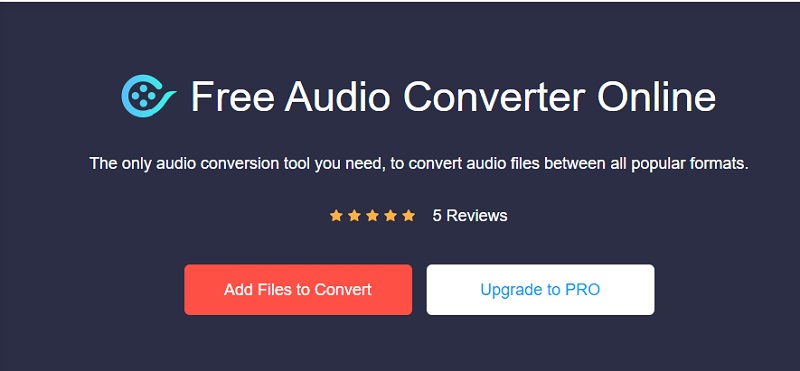
Langkah 3: Terakhir, di sisi kiri layar, akan ditampilkan berbagai macam file video. Lalu pilih FLAC dari menu di bagian bawah layar.
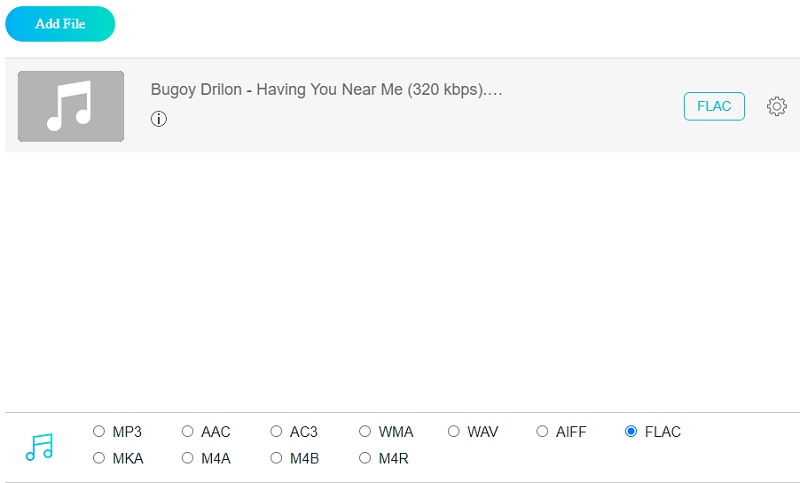
Untuk membuat perubahan pada pengaturan dan kualitas audio, pilih ikon Pengaturan di samping kontrol pemutaran pemutar. Tutup jendela dengan mengklik OK setelah prosedur untuk menyelesaikan operasi.
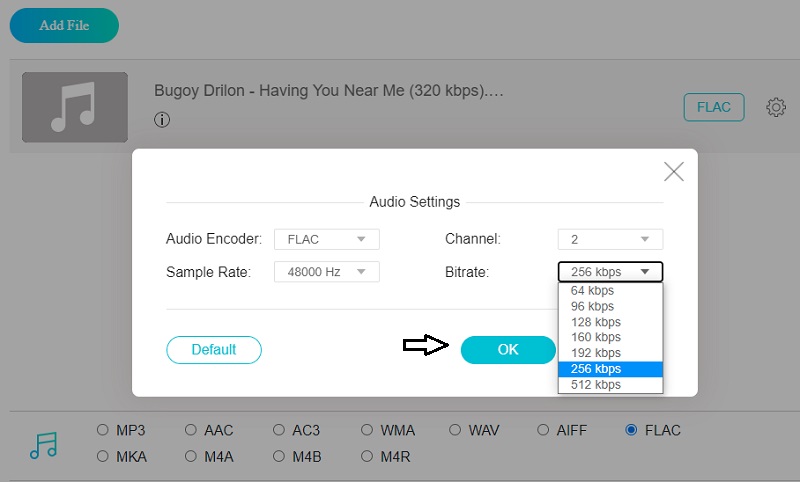
Langkah 4: Untuk mengonversi file, klik Mengubah tombol. Setelah itu, pergi ke folder yang benar dan klik pada Pilih folder tombol di bilah alat untuk memulai proses konversi.
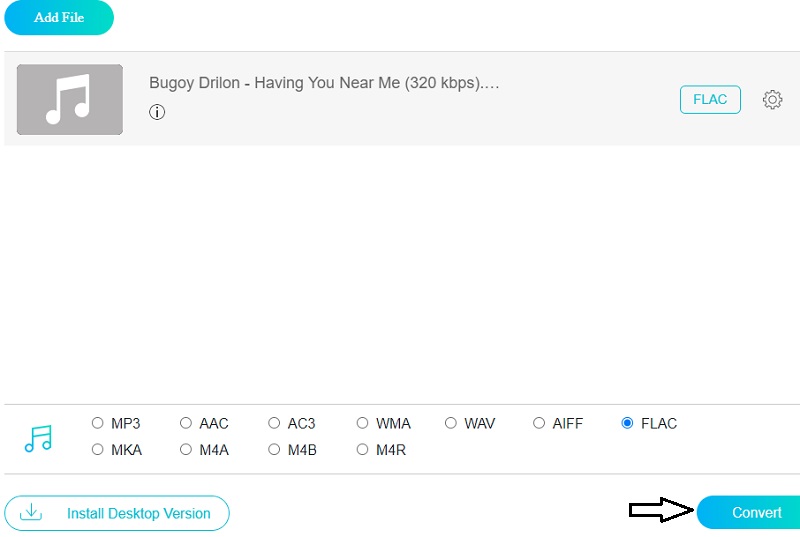
3. Konversi File Gratis
Dimungkinkan untuk mengonversi file ALAC ke FLAC yang diperoleh di internet menggunakan Free File Convert, sebuah konverter audio. Ini adalah salah satu aplikasi berbasis browser paling terkenal yang dapat diakses untuk penggunaan gratis di internet. Dan itu digunakan oleh banyak orang. Program ini dapat diandalkan dalam menjalankan tugasnya. Dua karakteristiknya yang paling menentukan adalah kemudahan yang Anda gunakan dan kemampuan untuk mengonversi di antara beberapa jenis file. Di sisi lain, alat berbasis browser ini hanya dapat mengonversi file yang berukuran tidak lebih dari 300 megabita.
Langkah 1: Langkah pertama adalah memilih file ALAC untuk konversi. Anda dapat memilih file dari Folder atau Penyimpanan.
Langkah 2: Setelah Anda memilih FLAC sebagai file format dari daftar format yang tersedia, sentuh pada Mengubah ikon untuk memulai konversi. Anda dapat mengonversi beberapa file. Namun, jumlah total file yang dapat Anda konversi dibatasi hingga 300MB.
Langkah 3: Setelah berhasil mengonversi file Anda ke FLAC format audio, itu akan ditampilkan di folder file Anda. Harap luangkan waktu untuk materi Anda dikirimkan dan dikonversi ke format audio FLAC.
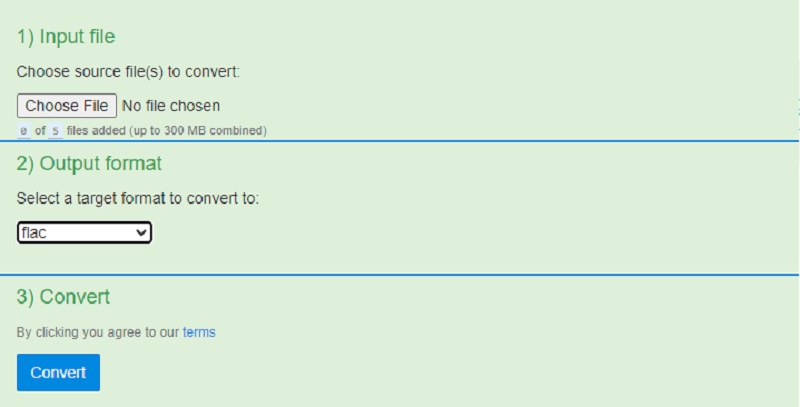
Bagian 3. Perbandingan Antara Konverter
- fitur
- Sesuai dengan Windows dan Mac
- Kaya akan alat pengeditan
- Mendukung konversi batch
- Dapat mengedit audio dan video
| Pengonversi Video Vidmore | Konverter Audio Gratis Online | Konversi File Gratis |
Bagian 4. FAQ Tentang Mengonversi ALAC ke FLAC
Apa kelemahan dari FLAC?
Satu-satunya kelemahan FLAC adalah perangkat Apple iOS tidak mendukungnya secara asli. Itu berarti Anda harus mencari solusi lain untuk iTunes jika itu adalah pemutar pilihan Anda.
Apakah WAV lebih unggul dari ALAC?
Sementara WAV dan ALAC memiliki kualitas audio yang sebanding, ALAC lebih murah dan lebih fleksibel karena kemampuan untuk menyertakan tag.
Apakah FLAC jenis file terbaik?
File FLAC adalah format file audio lossless yang telah menjadi sangat populer. Dibandingkan dengan format file lain dalam daftar ini, file lossless FLAC memberikan kualitas terbaik untuk rasio ukuran file.
Kesimpulan
Dengan bantuan dari Konverter ALAC ke FLAC di atas, Anda tidak akan kesulitan mengubah format file Anda. Semua alat yang tercantum di atas dijamin akan membantu Anda, tetapi pastikan untuk memilih salah satu yang memiliki lebih banyak manfaat.


